腾讯会员怎么取消自动续费 腾讯视频自动续费如何关闭
更新日期:2024-03-21 09:54:22
来源:网友投稿
有很多小伙伴在开通腾讯视频会员的时候会勾选自动续费功能,但是之后又不想自动续费了,想要取消,但是不知道腾讯视频会员怎么取消自动续费,为此系统小编为大家整理了全网最全的腾讯视频会员关闭自动续费的方法,包括安卓app端、苹果手机端、电脑端、支付宝端、微信端等等,大家赶紧来看看吧。

腾讯会员怎么取消自动续费?
电脑端:
1.首先我们打开腾讯视频电脑版,并点击右上角的“VIP”;

2.然后在右侧找到“管理”按钮并点击;

3.大家自行登录需要取消续费的QQ账号后,在其中找到“腾讯视频VIP”服务,点击下方的“关闭”;
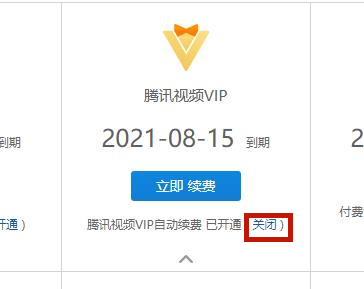
4.选择“确定”关闭自动续费即可解决腾讯视频取消自动续费的问题。

手机app端:
1.打开腾讯视频app,点击个人中心;

2.点击左上方的视频VIP,进入VIP会员页面;

3.点开全部会员和续费管理,续费管理开通记录;

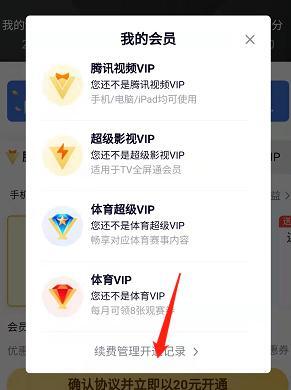
4.在自动续费中关闭开通选项即可。

微信:
1.打开手机微信,点击右下角的“我”,选择“支付”选项;
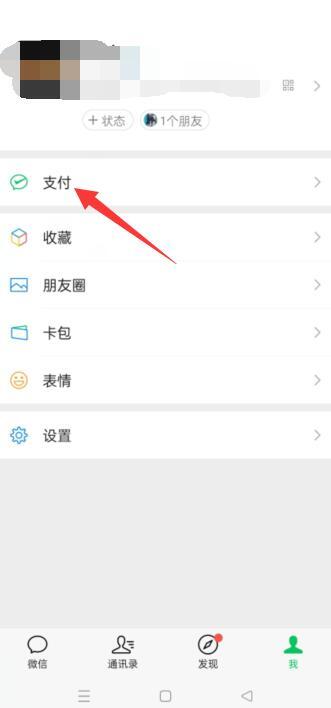
2.点击右上角的三个点,点击“扣费服务”;
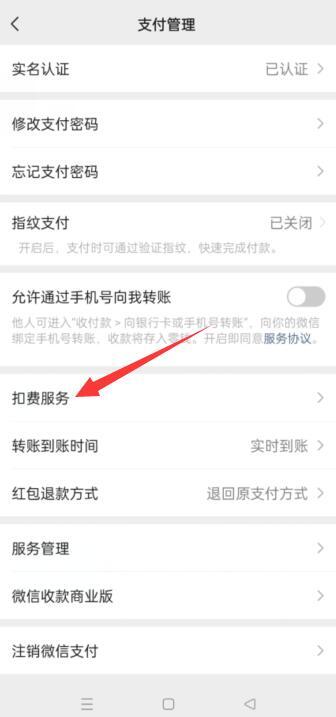
3.选择关闭自动续费选项,点击“关闭服务”即可取消自动续费。

支付宝:
1.打开支付宝app,点击右下边“我的”;
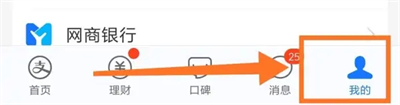
2.再点击右上角“设置”;

3.进入设置页面后,点击“支付设置”;
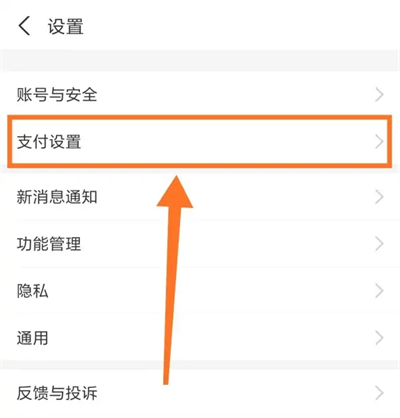
4.接着点击“免密支付/自动扣款”进入;
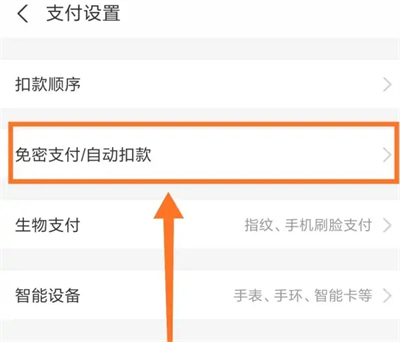
5.然后点击腾讯视频的“扣费项目”;

6.最后点击“关闭服务”,会跳出一个弹窗点“确认关闭”即可。


IOS端:
1.在手机设置菜单中点击个人 头像 进入Apple ID;

2.点击“订阅”;

3.点击腾讯VIP订阅项目,选择“取消订阅”即可。

以上就是小编为大家准备的腾讯会员怎么取消自动续费的方法了,希望能帮助到大家。
- monterey12.1正式版无法检测更新详情0次
- zui13更新计划详细介绍0次
- 优麒麟u盘安装详细教程0次
- 优麒麟和银河麒麟区别详细介绍0次
- monterey屏幕镜像使用教程0次
- monterey关闭sip教程0次
- 优麒麟操作系统详细评测0次
- monterey支持多设备互动吗详情0次
- 优麒麟中文设置教程0次
- monterey和bigsur区别详细介绍0次
周
月












